Apuntes - Lecture notes 3 PDF

| Title | Apuntes - Lecture notes 3 |
|---|---|
| Author | Aylin Marian Bermudes Pichardo |
| Course | Modelos Econométricos |
| Institution | Universidad Autónoma del Estado de México |
| Pages | 30 |
| File Size | 2.9 MB |
| File Type | |
| Total Downloads | 17 |
| Total Views | 135 |
Summary
gracias...
Description
Clase 15/Feb/2021 Frida Sofía Almaraz Sánchez Nota 1. Modelo Regresión: Impuestos Para construir el modelo de región Impuestos-PIB, haremos uso de algunos tabulados previamente ya elaborados por el INEGI, y los cuales se encuentran en el siguiente link: https://www.inegi.org.mx/sistemas/bie/ Haremos uso de los tabulados “PIB TRIMESTRAL 2013” e “Impuestos trimestral 2013” A continuación, describimos el paso a paso para la obtención del modelo en Eviews 1-Abrimos Eviews y creamos un nuevo archivo dirigiéndonos a File, New y Workfile
2.- El tipo de archivo será Date-regular frequency, y dado que los datos están tabulados por trimestre, en la sección frequency damos click a “Quarterly”. La fecha de inicio y de cierre se especifican con el año, seguido por una Q (Quarterly) y el número de trimestres al que corresponde, (en nuestro caso sería 1980Q1 y 2020Q3) y damos “OK”
3.-En la sección “Quick”, Empty Group” procedemos a pegar los tabulados previamente ya obtenidos
4.- Para generar el modelos, procedemos a seleccionar los 2 tabulados (ojo primero se selecciona aquel que estará sobre el eje Y), damos click derecho, Open, Open as a Goup
6.-Para general la gráfica de regresión lineal nos vamos a la sección “View”, Graph Escogemos el tipo de grafica “Scatter” y en la seccion de detalles escogemos “Regresion line”
Y obtendremos la siguiente grafica ajustada de regresión lienal
900,000 800,000 PIB_TRIMESTRAL
700,000 600,000 500,000 400,000 300,000 200,000 6,000,000
12,000,000
18,000,000
IMP_TRIMESTRAL
7.-Para saber los valores de la ecuacion de regresión lineal,nuevamente seleccionamos los tabulados, damos click a “Quick” y “Estimate Equation”
Esta función nos genera un cuadro donde escribiremos el comando para obtener nuestra ecuación “el nombre del grupo que será la variable dependiente C nombre del grupo de la variable independiente” (en nuestro caso Imp_trimestral C Pib_ trimestral) y aceptar
Esta función nos genera la ecuación de regresión, como se observa a continuación:
Donde observamos que el valor de Beta es de 0.046 y el valor de Alfa es -82099.29 8.-Una vez guardada la ecuación, para poder visualizar la gráfica de residuales nos vamos a la sección “View”, “Actual, Fitted Resiudal” y Actual, Fitted Resiudal Graph
Y esta función nos generara la gráfica de residuales siguiente
Conclusiones del modelo:
900,000 800,000 PIB_TRIMESTRAL
700,000 600,000 500,000 400,000 300,000 200,000 6,000,000
12,000,000
18,000,000
IMP_TRIMESTRAL
El modelo nos ilustra en que medida el PIB explica a los Impuestos, y de este podemos concluir que a medida de que aumenta el PIB, los Impuestos también aumenta. Por su parte, la ecuación nos explica que las variables tienen una relación positiva, con una endiente de 0.04, lo que quiere decir que por cada unidad que aumente el PIB, los impuestos aumentan en 0.4 unidades. Y al tener un valor negativo de alfa, quiere decir que los impuestos son autónomos y por tanto son un subsidio.
17/02/2021 Renato Avila Mercado
Esta clase nos tocó armar un modelo utilizando las variables consumo privado y PIB, para esto fuimos a la página https://www.inegi.org.mx/sistemas/bie/ Haremos uso de los tabulados “PIB TRIMESTRAL 2013” y “Consumo Privado”
Descargamos el archivo “Producto Interno Bruto a precios de mercado (periodicidad trimestral)” para eso entramos a: “Indicadores económicos de coyuntura” “Producto Interno Bruto trimestral base 2013” “Series Originales” “Variación anual de los valores a precios de 2013” y exportamos el documento.
Y para descargar el documento de “Consumo Privado (periodicidad trimestral)” buscamos las pestañas: “Oferta y Demanda Global de bienes y servicios, base 2013”c “Series Originales” “A precios constantes” “Demanda” “Valores absolutos” y exportamos nuestro documento.
Teniendo ya descargados nuestros documentos, ponemos todos los valores en un solo documento de EXCEL
Los datos de consumo están a partir del primer trimestre de 1993, entonces utilizamos desde ese mismo trimestre los valores del PIB. Ya acomodados nuestros valores, nos dirigimos a Eviews para empezar a elaborar nuestro modelo. 1-Abrimos Eviews y creamos un nuevo archivo dirigiéndonos a File, New y Workfile
2.- Como conocemos las fechas y periodos con los que trabajaremos con Date-regular frequency, y dado que los datos están tabulados por trimestre, en la sección frequency damos click a “Quarterly”. La fecha de inicio y de cierre se especifican con el año, seguido por una Q (Quarterly) y el número de trimestres al que corresponde, (en nuestro caso sería 1993Q1 y 2020Q3) y presionamos “OK”
3.-En la sección “Quick”, Empty Group” procedemos a pegar los tabulados de consumo privado y PIB
4.- Para empezar a analizar nuestro modelo, tenemos que seleccionar los 2 tabulados (primero seleccionamos el dato que estará sobre el eje Y), damos click derecho, Open, Open as a Group
5.- Ya que tenemos nuestro grupo formado, vamos a generar nuestra gráfica de dispersión con línea de regresión, para eso en la pestaña de nuestro grupo creado vamos a: “View” “Graph” “Scatter” En la sección que dice “Fit Lines” seleccionamos regression line
6.- Para saber los valores de la ecuacion de regresión lineal,nuevamente seleccionamos los tabulados, damos click a “Quick” y “Estimate Equation”
Colocamos la operación con la que estamos trabajando colocando el nombre que le pusimos a los grupos que creamos en mi caso “PIB” y “CONSUMO”: CONSUMO=C(1)+C(2)*PIB Y nos da nuestros resultados, significando que por cada peso que aumente el PIB el consumo aumentará en 0.729
Para corroborar nuestros resultados, hicimos en Excel los mismos cálculos
Y al calcular la variable “Betha”, nos dio el mismo resultado Betha se calculó dividiendo la sumatoria de XY / X cuadrada Estos cálculos nos sirven para ir formando la tabla ANOVA que veremos en la siguiente clase
7.-Una vez guardada la ecuación, para poder visualizar la gráfica de residuales nos vamos a la sección “View”, “Actual, Fitted Resiudal” y Actual, Fitted Resiudal Graph
Podemos modificar la fecha dependiendo el periodo que queramos analizar en “Sample”
Con la siguiente función podemos calcular los valores en la gráfica
Y con la primera derivada obtenemos el cambio que sufre el consumo cuando hay cambio de 1 unidad en X
Para terminar la clase el maestro nos recomendó un libro ya que como economistas la lectura es un hábito que tenemos que desarrollar.
APUNTE CLASE 19. Febrero.2021. Bermudes Pichardo Aylin Marian.
Tabla ANOVA PIB y Consumo La tabla ANOVA es el test estadístico a emplear cuando se desea comparar las medias de dos o más grupos (más adelante se da el concepto completo). Ya que la anterior clase creamos un tabulado de PIB y consumo, no dirigimos a Excel a abrir este tabulado donde podemos encontrar variables como la2s siguientes:
PIB= X
X2
Consumo=Y
x2
x=X −Xmedia
y2
y=Y −Y media
xy
Claramente obtuvimos la media de X y Y, así como la suma de la columna x 2
y
xy . Así como se calculó Alpha y Beta con las siguientes formulas:
BETA =
xy ALPA=Y −(BETA∗X) Procedemos x2
siguiente calculo:
y= ALFA + BETA ∗ X
a
hacer
una
columana
del
con esto podemos corroborar que lo
obteniso se asemeja a nuestra variabla “y”, lo que significa, que vamos bien . Yest
Posterior a esto obtuvimos la columna de
ui=Y −Yest donde Yest en la columna
obtenida anteriormente. Y después se obtiene la columna de ui2
Seleccionamos la columna de Consumo y la columna de Y=A+B1X
Vamos a Insertar, Grafico recomendado, Líneas y obtenemos la siguiente grafica 14000000 12000000 10000000 8000000 6000000 4000000 2000000 0
Ahora calculamos la Varianza de la regresion, de BETA y de ALFA Varianza deregresion= Varianza deBETA= Variaza de ALFA = Donde
n=111 y
ui 2 n−2
Varianza de regresion x2
X2 ∗Varianza de rergresion n∗x 2 2=número de variables
Despues obtuvimos sus desviacion de cada varianza Desviacion=√ Varianza
Ahora empezaremos con la obtención de la tabla ANOVA: La técnica de análisis de varianza (ANOVA), constituye la herramienta básica para el estudio del efecto de uno o más factores (cada uno con dos o más niveles) sobre la media de una variable continua. Es por lo tanto el test estadístico a emplear cuando se desea comparar las medias de dos o más grupos. Esta técnica puede generalizarse también para estudiar los posibles efectos de los factores sobre la varianza de una variable. La tabla ANOVA contiene lo siguiente:
Suma de cuadrados o Suma explicada de cuadrados (SEC) o
Suma de residuos al cuadrado (SRC)
Grados de libertad (GL)
Suma de promedios al cuadrado
Además de calcular
F estadistica y Coeficiente de determinación
R
2
Para empezar con la tabla calculamos las sumas de cuadrados y los sumamos comoTotal β 2 (¿¿2) ( x ) SEC=¿ SRC =∑ ui2
Ahora agregamos los Grados de libertad (GL), tomando en cuenta que n=111 GL , SEC=1
GL , SRC=n−2
Procedemos a calcular la duma de promedios al cuadrado: Suma de promedios al cuadrado para=
Suma de cuadrados GL
Obtenemos F estadística y finalmente el coeficiente de determinación
Teniendo como resultado la siguiente Tabla ANOVA:
SUMA EXPLICADA DE CUADRADOS (SEC)
SUMA CUADRADOS
GRADOS DE LIBERTAD (g.l.)
suma de promedios al cuadrado
3.88095E+14
1
3.88095E+14
SUMA DE RESIDUOS AL CUADRADO (SRC)
9.00938E+12
TOTAL
3.97105E+14
n-2
8.265491E+10
Y también: F ESTADISTICA COEFICIENTE DE DETERMINACIÓN R2
4.695367E+03 0.977312309
Ahora pasamos a Eviews, donde primero creamos un nuevo archivo dirigiéndonos a File, New y Workfile
El tipo de archivo será Date-regular frequency, y dado que los datos están tabulados por trimestre, en la sección frequency damos click a “Quarterly”. La fecha de inicio y de cierre se especifican con el año, seguido por una Q (Quarterly) y el número de trimestres al que corresponde, (en nuestro caso sería 1993Q1 y 2020Q3). “Ok”
En la sección “Quick”, Empty Group”
Procedemos a pegar los tabulados previamente ya obtenidos del INEGI en la clase
Ahora seleccionamos “Quick” “Estimate Equation”
Donde pondremos lo siguiente: Consumo=C ( 1 ) +C ( 2 )∗PIB , damos “aceptar”
Obtenemos lo siguiente:
Dependent Variable: CONSUMO Method: Least Squares (Gauss-Newton / Marquardt steps) Date: 02/22/21 Time: 00:01 Sample: 1993Q1 2020Q3 Included observations: 111 CONSUMO=C(1)+C(2)*PIB
C(1) C(2) R-squared Adjusted R-squared S.E. of regression Sum squared resid Log likelihood F-statistic Prob(F-statistic)
Coefficient
Std. Error
t-Statistic
Prob.
-947783.8 0.729777
154868.3 0.010650
-6.119933 68.52275
0.0000 0.0000
0.977312 0.977104 287497.7 9.01E+12 -1551.649 4695.367 0.000000
Mean dependent var S.D. dependent var Akaike info criterion Schwarz criterion Hannan-Quinn criter. Durbin-Watson stat
9498185. 1900011. 27.99367 28.04249 28.01348 0.360397
Podemos observar que los datos obtenidos mediante Eviews son los mismos que obtuvimos con Excel y las formulas proporcionadas por el profesor
Suma de residuos al cuadrado 9.01E+12 F estadística 4,695
Coeficiente de determinación r 2 0.977 Error estándar de la desviación 287,497
Ahora comparamos la grafica para observar el comportamiento: En EViews, en la ecuación estimada previamente seleccionamos “View”, “Actual, Fitted, Residual”, “Actual, Fitted, Residual Graph”
Y obtenemos la siguiente gráfica: 14,000,000 12,000,000 10,000,000
800,000
8,000,000
400,000
6,000,000
0 -400,000 -800,000 94
96
98
00
02
04
Residual
06
08 Actual
10
12 Fitted
14
16
18
20...
Similar Free PDFs

Apuntes - Lecture notes 3
- 30 Pages

Lecture notes, lecture 3
- 5 Pages

Lecture notes, lecture 3
- 8 Pages

Notes#3 - Lecture 3 notes
- 49 Pages
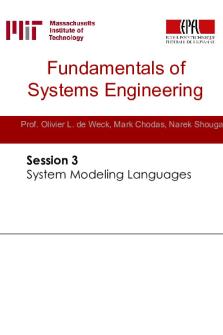
Lecture notes, lecture 3
- 59 Pages

3 - Lecture notes 3
- 7 Pages

Apuntes - Lecture notes Introduccion
- 33 Pages

Lecture Notes, Lecture Exam 3
- 15 Pages

LECTURE 3 Management lecture notes
- 35 Pages

CIV1000 - 3 - Lecture notes 3
- 4 Pages

Chapter 3 - Lecture notes 3
- 6 Pages

Chapter 3 - Lecture notes 3
- 6 Pages

Tema 3 - Lecture notes 3
- 2 Pages

Tema 3 - Lecture notes 3
- 4 Pages
Popular Institutions
- Tinajero National High School - Annex
- Politeknik Caltex Riau
- Yokohama City University
- SGT University
- University of Al-Qadisiyah
- Divine Word College of Vigan
- Techniek College Rotterdam
- Universidade de Santiago
- Universiti Teknologi MARA Cawangan Johor Kampus Pasir Gudang
- Poltekkes Kemenkes Yogyakarta
- Baguio City National High School
- Colegio san marcos
- preparatoria uno
- Centro de Bachillerato Tecnológico Industrial y de Servicios No. 107
- Dalian Maritime University
- Quang Trung Secondary School
- Colegio Tecnológico en Informática
- Corporación Regional de Educación Superior
- Grupo CEDVA
- Dar Al Uloom University
- Centro de Estudios Preuniversitarios de la Universidad Nacional de Ingeniería
- 上智大学
- Aakash International School, Nuna Majara
- San Felipe Neri Catholic School
- Kang Chiao International School - New Taipei City
- Misamis Occidental National High School
- Institución Educativa Escuela Normal Juan Ladrilleros
- Kolehiyo ng Pantukan
- Batanes State College
- Instituto Continental
- Sekolah Menengah Kejuruan Kesehatan Kaltara (Tarakan)
- Colegio de La Inmaculada Concepcion - Cebu

